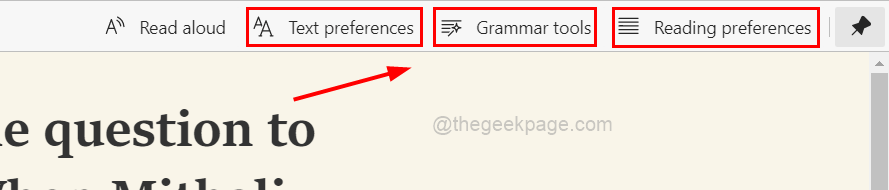Microsoft Edge მოთხოვნა უფრო შემაშფოთებელი გახდა, ვიდრე ოდესმე Windows– ის ბოლო განახლებებში, რადგან Microsoft უიმედოდ ცდილობს ბრაუზერი უფრო მეტ მომხმარებელზე მიიყვანოს, თუნდაც ეს მათ არ სურთ. თუ გაღიზიანებული ხართ "რეკომენდებული ბრაუზერის" ტეგით, თქვენ უბრალოდ სწორ ადგილას ხართ. ამ სტატიაში ჩვენ ვაჩვენებთ თუ როგორ უნდა გამორთოთ Microsoft Edge თქვენს სისტემაში და გამოიყენოთ თქვენი საყვარელი ბრაუზერი.

როგორ მთლიანად გამორთოთ Microsoft Edge Windows 11 -ში
თქვენ შეგიძლიათ მარტივად გამორთოთ Microsoft Edge Windows 11 -ში.
1. თავდაპირველად, დააწკაპუნეთ მარჯვენა ღილაკით დაწყების ხატი სამუშაოების შუაგულში და შემდეგ დააჭირეთ ღილაკს "პარამეტრები“.

2. როდესაც პარამეტრების მენიუ იხსნება, მარცხენა სარკმელზე დააჭირეთ ღილაკს "პროგრამები“.
3. მარჯვენა მხარეს, შეეხეთ ღილაკს "ნაგულისხმევი პროგრამები“.

4. შემდეგ, მარჯვენა მხარეს, გადადით "პროგრამებისთვის ნაგულისხმევი პარამეტრების დაყენება".
5. დაწერე "Microsoft Edge" ყუთში.
6. შემდეგ, დააწკაპუნეთ "Microsoft Edge“.

7. თქვენ ნახავთ გაფართოებების ჩამონათვალს, რომლებიც დაკავშირებულია Microsoft Edge ბრაუზერთან.
8. დააწკაპუნეთ პირველ გაფართოებაზე მის შესაცვლელად. თქვენ შეგაწუხებთ კიდევ ერთი შემაშფოთებელი მოთხოვნით.
9. უბრალოდ დააწკაპუნეთ ”გადართვა მაინც“.

10. გარდა ამისა, თქვენ შეამჩნევთ თქვენს კომპიუტერში დაინსტალირებული ბრაუზერების ჩამონათვალს.
11. აირჩიეთ თქვენი საყვარელი ბრაუზერი სიიდან. თუ თქვენ ვერ ხედავთ, დააწკაპუნეთ "მეტი აპლიკაცია“.
12. მას შემდეგ რაც აირჩევთ, დააწკაპუნეთ "კარგი“.

13. გაიმეორეთ იგივე ნაბიჯები სხვა გაფართოებისთვის, რომლებიც ამჟამად დაკავშირებულია Microsoft Edge– თან.

დახურეთ პარამეტრების ეკრანი. Რესტარტი თქვენი კომპიუტერი და თქვენ დასრულდება.
Ის არის! თქვენ ვერ ნახავთ Microsoft Edge– ს, თუ მას თავად არ გახსნით.